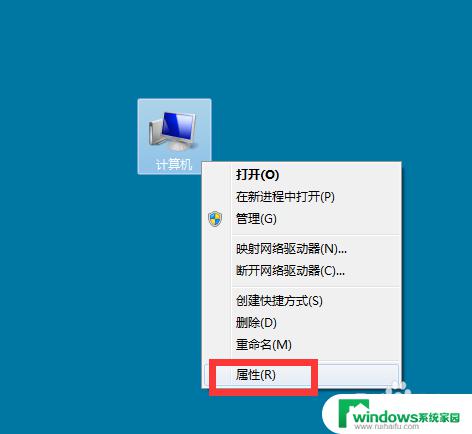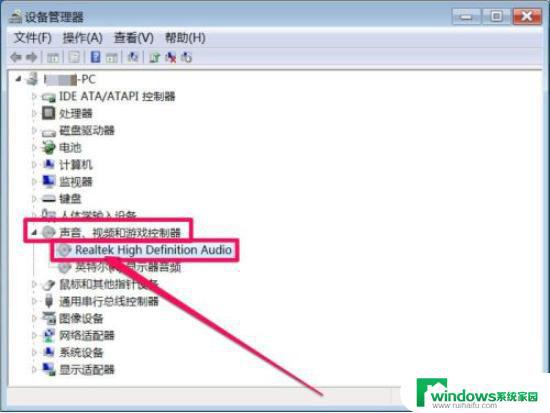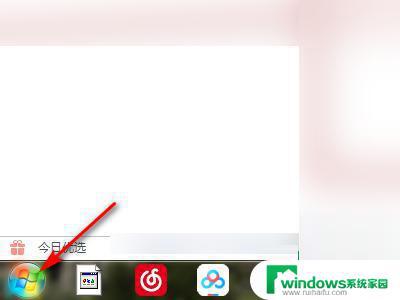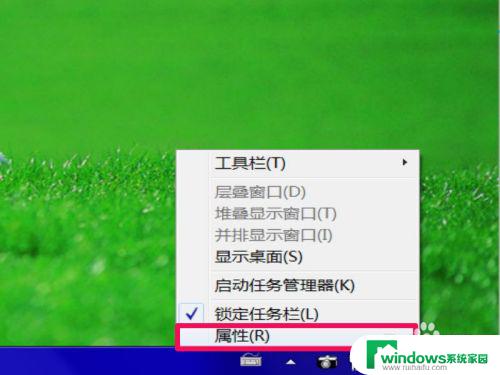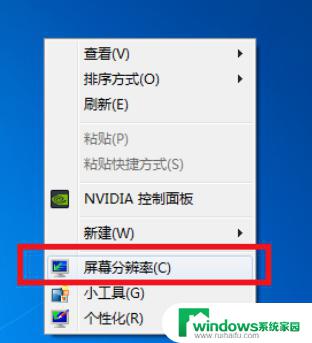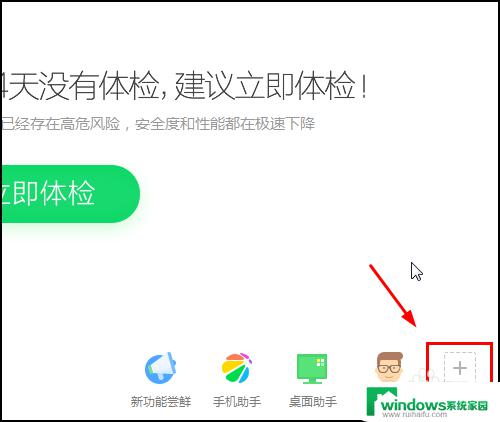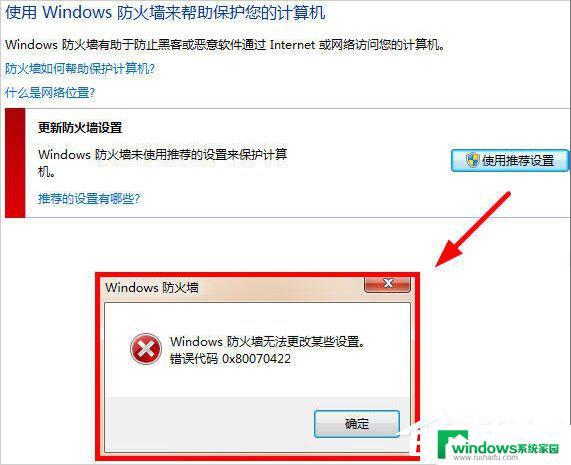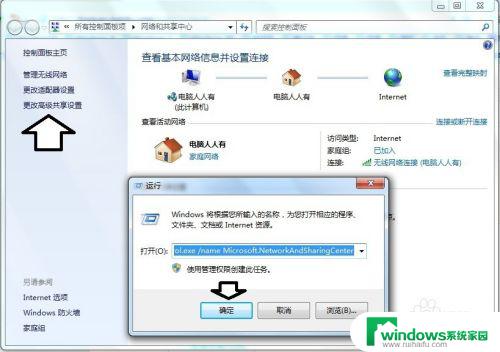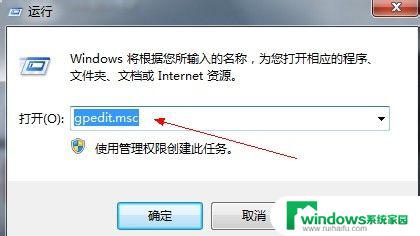Win7音量键点击没反应?解决方法来了!
更新时间:2023-06-17 12:54:54作者:xiaoliu
win7音量键点击没反应,最近有用户反馈,在使用Windows 7系统时,点击音量键没有任何反应,这个问题可能会给一些用户带来困扰,尤其是在需要快速调整音量时。那么这个问题是什么原因引起的呢?是否有解决方法?下面我们一起来了解一下。
具体步骤:
1.1、按下【Win+R】快捷键打开运行,输入regedit。按下回车键打开注册表;
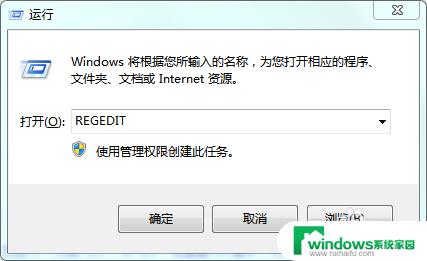
2.2、在注册表左侧依次展开:HKEY_LOCAL_MACHINE/SOFTWARE/Microsoft/Windows/CurrentVersion/Run
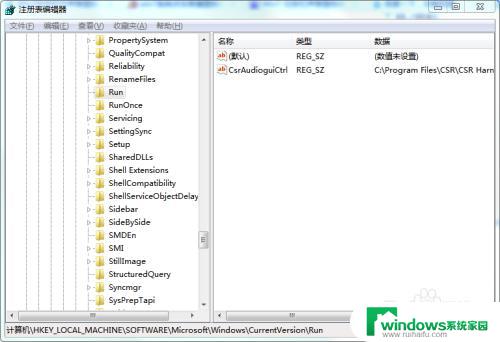
3.3.在右侧空白处单击右击,选择【新建字符串值】,命名为Systray;
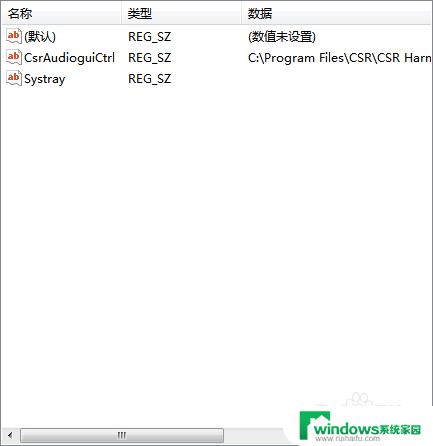
4.4、双击打开“Systray”,将其数值数据修改为“C:\Windows\System32\systray.exe” 点击确定;
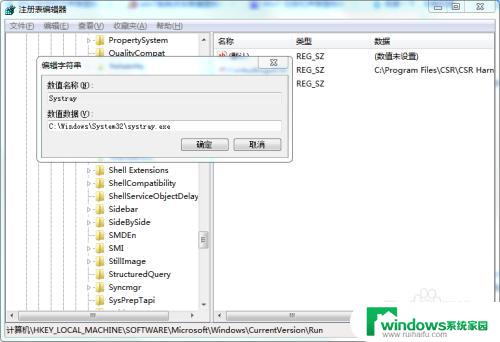
5.5、设置完成后重启资源管理器或重启计算机,就可以使用音量调节条了!
以上就是win7音量键点击没反应的全部内容,有需要的用户就可以根据本文提供的步骤进行操作了,希望能够对大家有所帮助,如有其他疑问请随时联系我们。